Androidフォンから逆画像検索を行う方法
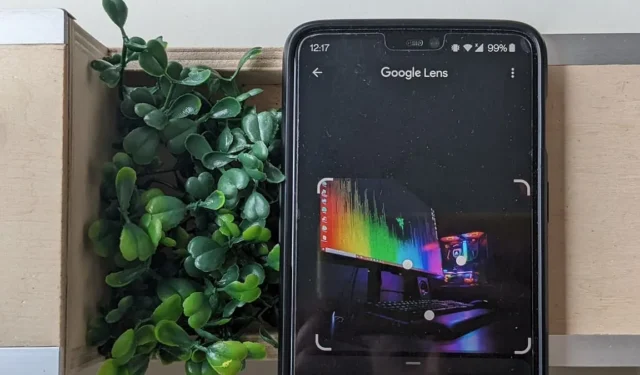
特定の主題に関連する写真をオンラインで見つけるのは簡単ですが、特に Android デバイスを使用している場合は、画像の逆検索に同じことが常に当てはまるとは限りません。このチュートリアルでは、Android 上の特定の画像に関する情報を知りたい場合に利用できるいくつかの方法について説明します。
逆画像検索はどのように使用できますか?
逆画像検索は、さまざまなシナリオで役立ちます。1 つ目は、どこかで見つけた美しい画像のソースを見つけることです。おそらく、写真家/画家についてもっと知りたい、または画像を使用する前に著作権の状況を判断したいでしょう. または、類似の画像を検索することもできます。
同時に、逆画像検索は優れた発見ツールにもなります。製品やカバー アートから俳優や犬種まで、あらゆるものを識別するために使用できます。人が実際の写真をオンラインで使用しているかどうかを判断するのに役立つ可能性さえあります. その用途は本当に無限大です。
面白いフォントを見つけましたか? 画像からフォントを簡単に識別するのに役立つ最適なツールを次に示します。
1.専用サイトを利用する
この方法は、画像のソースを見つけようとするときに最適です。この記事の目的のために、ストック サイトUnsplashから画像をダウンロードし、これらのツールを使用して逆画像検索でそのソースを特定できるかどうかを調べてみました。
逆画像検索
モバイル ブラウザで役立つ Web サイトの 1 つに、画像の逆検索があります。残念ながら、サービスを利用するには Google アカウントでログインする必要がありますが、それ以外の制限はありません。
- サインインしたら、画像を Web サイトの専用コンテナーにドラッグ アンド ドロップするか、クリックして問題のファイルが見つかるまで手動で参照できます。
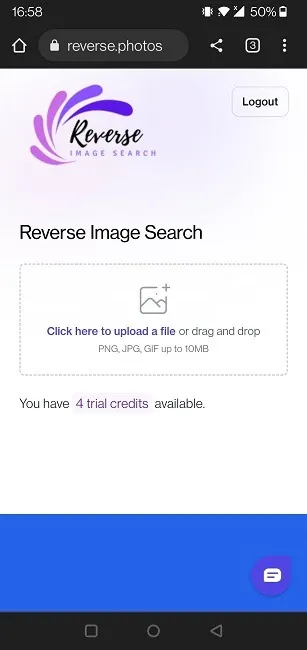
- 画像がアップロードされるまで数秒待ちます。
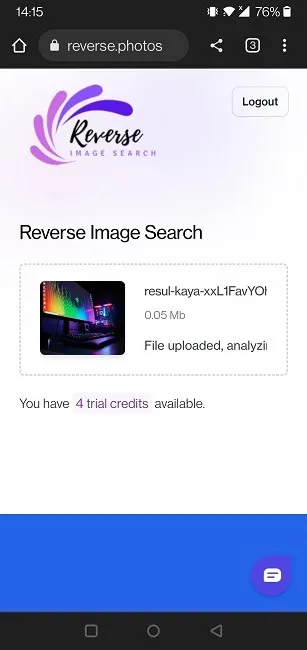
- 「視覚的に類似した画像」のリストを含む結果を確認してください。
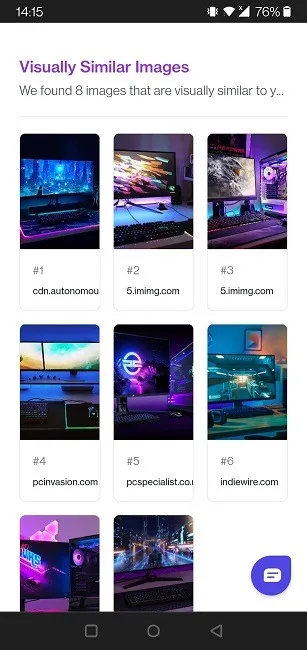
- 下部にある「画像ソース」を見つけます。ご覧のとおり、Unsplash は、選択した画像のリストの最初の結果です。
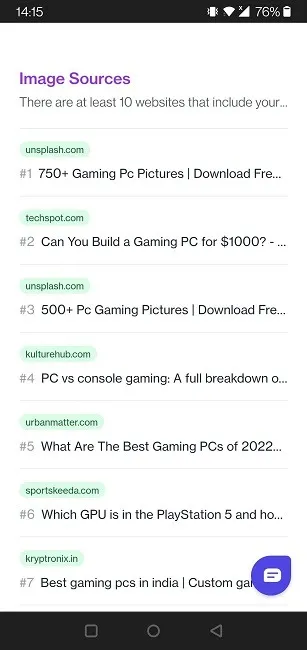
- リンクをタップすると、「gaming pc」(ダウンロードする目的で画像を検索するときに使用される用語)でタグ付けされた画像を紹介する Unsplash ページに移動します。私たちの画像はリストの2番目でした。
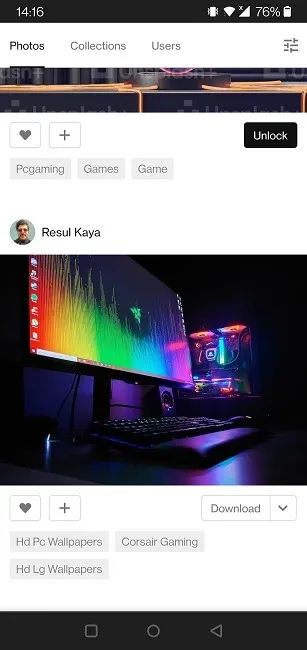
- 無料検索は 1 日に 5 回までしか実行できないことに注意してください。さらに利用するには、月額 $4.49 からの有料サブスクリプションにアップグレードする必要があります。
ティンアイ
Google アカウントを持っておらず、上記のツールを使用するためだけにアカウントを作成したくない場合は、TinEye Web サイトを使用すると、少ないクリック数で逆画像検索を実行できます。
- モバイル ブラウザで TinEye を開きます。
- 画像がデバイスに保存されている場合は [アップロード] ボタンを押すか、下のフィールドに画像の URL を貼り付けて、数秒待ちます。
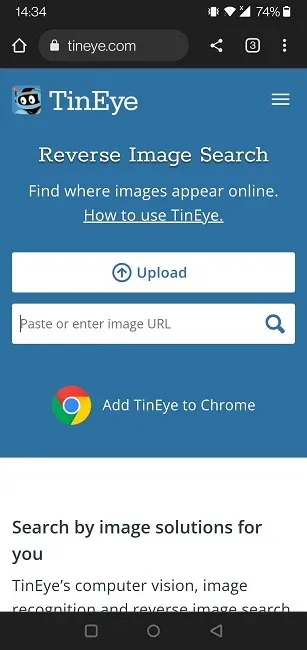
- 結果をスクロールし、リンクをタップしてソースに直接移動します。
- ご覧のとおり、この場合、最初のヒットは「Unplash」ではありません。ただし、ストック サイトのソースには「ストック」タグが付けられているため、画像のソースを見つけるのは非常に簡単でした。
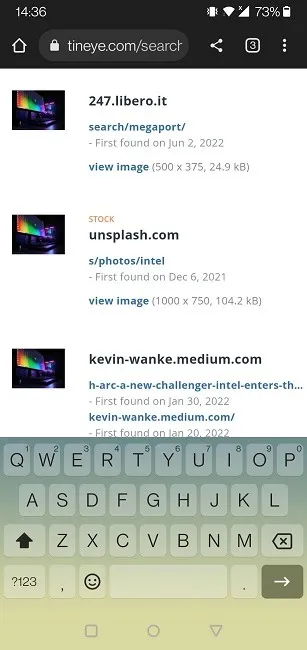
- 画像の元の Web サイトを知っていて、リンクが必要な場合は、画像の下のバーを使用して Web サイト (またはコレクション) でフィルター処理できます。
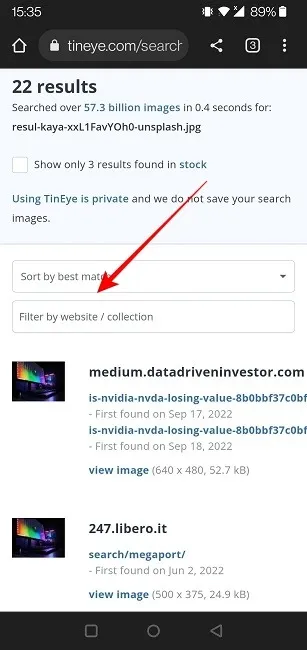
2. Google レンズを使用
Google レンズは、Google の多くのアプリに組み込まれているサービスで、これを使用して画像の逆検索をすばやく実行できます。このツールは、類似した画像を見つけたり、写真に写っているものや人物を検出したりするのに最適です。
Google レンズには、専用アプリまたは Google アプリ、Google フォト、Chrome などの多数のアプリからアクセスできます。Google アプリと Chrome はほとんどの Android デバイスにプリインストールされているため、両方を使用して逆画像検索を実行する方法を紹介します。
Google アプリ
- スマートフォンで Google アプリを開きます。
- 検索バーの右側にあるカメラ アイコンをタップして、Google レンズを開きます。
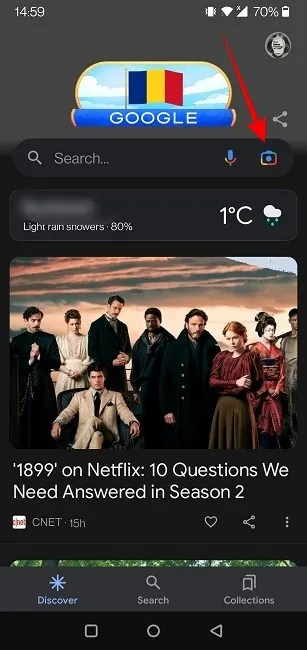
- 上部のカメラ ボタンをタップして写真を撮るか、ギャラリーを参照して問題の画像を探します。私たちは 2 番目のシナリオを選択しました。
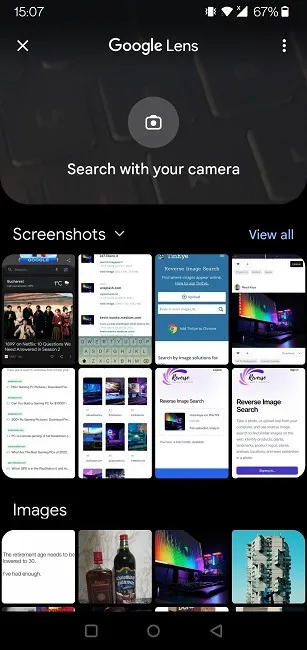
- ソフトウェアは画像をスキャンし、すぐに結果を表示します。
- 主に同じ画像を使用する Web サイトを通じていくつかの一致がありましたが、Unsplash の参照は見つかりませんでした。

- 上部の [検索に追加] ボタンを押すと、さらにデータを追加できます。
- 「Unsplash」という用語を追加しましたが、レンズは Web サイトへの参照を提供しませんでした。
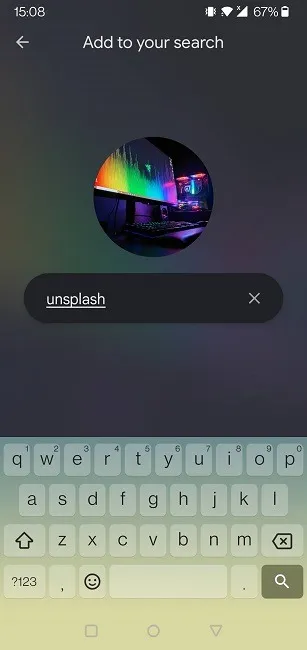
- あるいは、消費者向け製品 (フェイシャル セラム) を特徴とする画像を使用し、Google アプリを介して Google レンズでスキャンしました。最初の試合は公式サイトで行われました。また、製品の名前と購入場所を見つけることもできました。
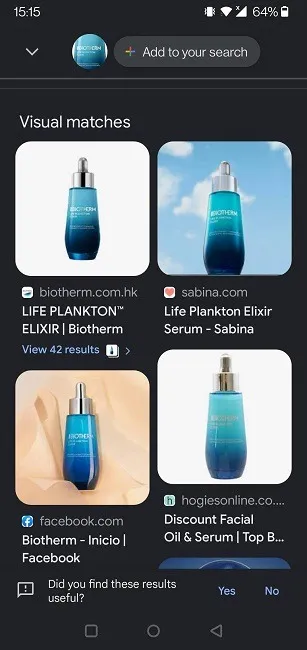
グーグルクローム
また、Android スマートフォンの Google Chrome Web ブラウザーを使用して、画像の逆検索を実行することもできます。
- 目的の画像が掲載されている Web サイトに移動します。
- 画像を長押しすると、オプションのリストが表示されます。
- 「Google レンズで画像を検索」を選択します。
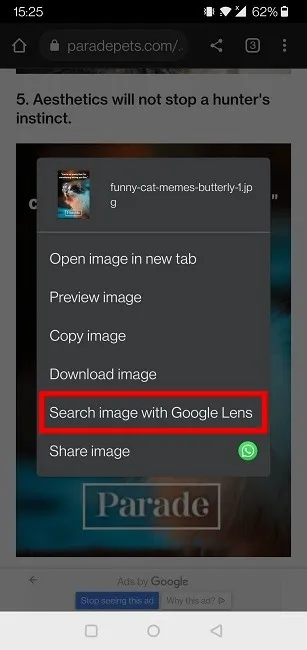
- しばらくすると、結果が下に表示されます。彼らは主に類似の画像に焦点を当てています。
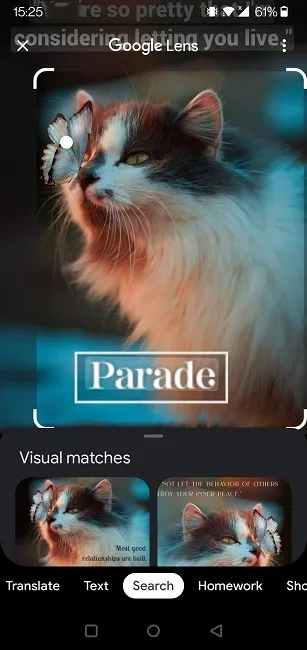
- この例では、猫の品種を知りたい場合は、画像をトリミングして猫を維持し、テキストを除外する必要があります。
3.サードパーティのアプリを試す
携帯電話に専用の逆画像検索アプリが必要な場合は、Photo Sherlockをインストールしてください。これは、Google レンズ以外の最良のオプションの 1 つです。このアプリは、Google ではなく Bing に依存して作業を行います。
- 携帯電話で Photo Sherlock を開き、写真を既に持っている場合は [写真を選択] をタップするか、その時点で写真を撮るだけです。
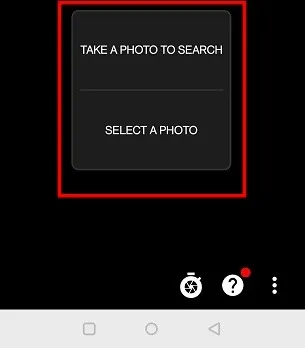
- 画像が更新されたら、下部にある「検索」をタップします。
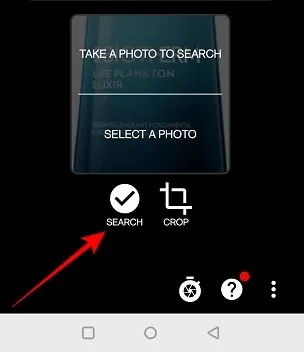
- スクロールして結果を表示します。同じブランドの同様の消費者向け製品が掲載されています。ヒットの 1 つで、公式の製品ページが表示されました。
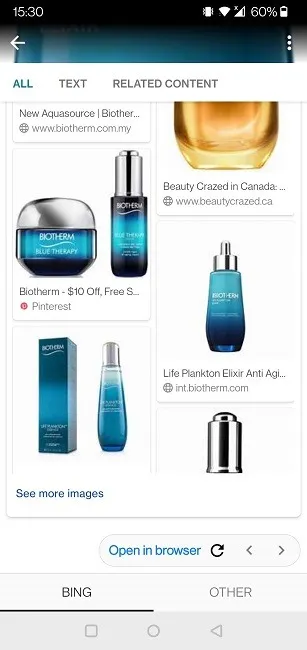
同時に、このアプリを使用して、希少なランの特定に成功しました。
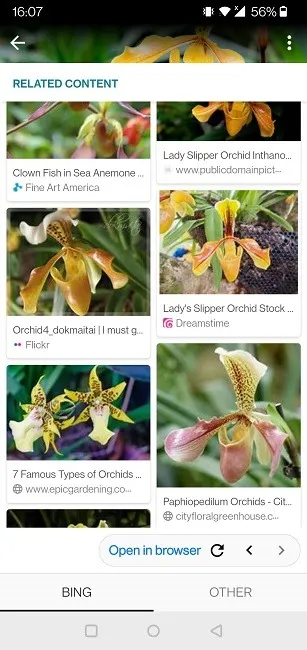
4. 別の検索エンジンを使用する
検索結果を Google に頼りたくない場合は、別の検索エンジンに切り替えることができます。たとえば、Yandex を使用すると、画像をすばやく逆検索できます。
- モバイルの任意のブラウザでyandex.comにアクセスします。
- 検索バーの下にある「画像」を選択します。
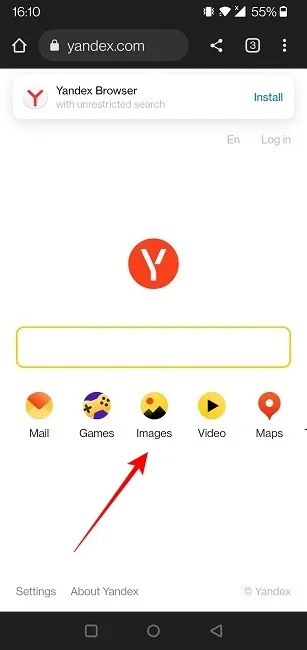
- 検索バーのレンズのようなアイコンをタップして、写真を選択します。右上隅の「完了」をクリックします。
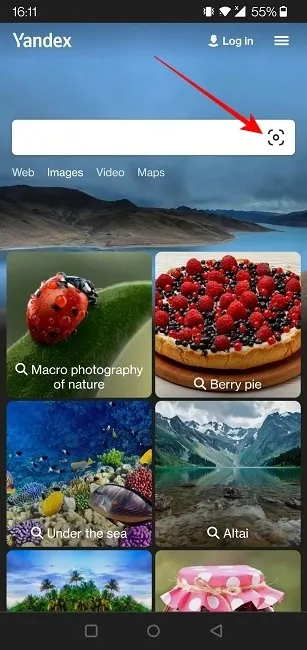
- 検索結果が表示されます。
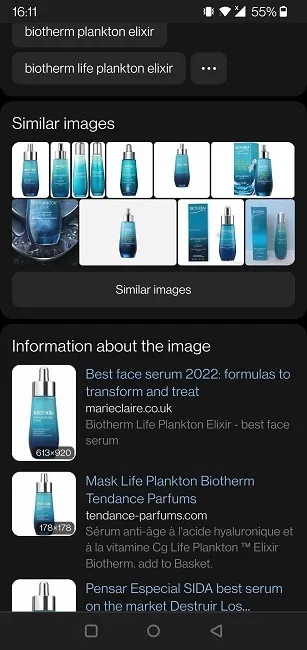
画像の逆検索に Bing を使用するアプリをダウンロードしたくない場合は、ブラウザーからBingにアクセスすることもできます。
よくある質問
異なる検索エンジンで異なる結果が得られるのはなぜですか?
検索エンジンごとに動作が異なり、異なるアルゴリズムを使用しているため、同じ画像を使用して検索しても、異なる結果とランキングが得られます。逆画像検索を実行するときに最良の結果を得るために、それを有利に使用できます。
iPhoneで逆画像検索はできますか?
もちろん。実際、この記事で紹介したヒントのほとんどは、iOS デバイスにも当てはまります。ただし、Visual Basic Look Up を使用するなど、Apple の携帯電話 (またはタブレット) を使用している場合に役立つ追加の方法がいくつかあります。
画像の逆検索が時々失敗するのはなぜですか?
画像の結果が得られない場合は、画像が表示されている Web サイトが画像のインデックス作成を妨げている可能性があります。画像内のアイテムを特定したり、他の人が同じ画像を使用しているかどうかを確認したりするには、携帯電話で写真を撮り、Google レンズを使用して逆検索を行います。
Alexandra Ariciによるすべての画像。


コメントを残す